 |
Создание файловой структуры веб-сервера
|
|
|
|
Создадим структуру каталогов нашего сервера. Основным принципом организации структуры является физическое разделение исполняемых файлов и файлов сайтов с базами данных. Это удобно для обслуживания сервера, в том числе для резервного копирования.
В корневой папке диска C:\ создадим каталог Server. В этом каталоге создадим два подкаталога: bin (для исполнимых файлов) и data.
Перейдя в каталог data, создадим подпапки DB, где будут храниться файлы баз данных и htdocs, где будут храниться компоненты веб-сайтов.
Затем в каталоге C:\Server\data\DB\ и создадим пустую папку data.
На рисунке 96 можно видеть полученную файловую структуру нашего сервера.
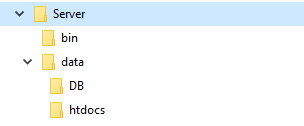
Рисунок 96 - Файловая структура веб-сервера
Установка Apache 2.4
Содержимое архива Apache24 распакуем в папку C:\Server\bin\.
Перейдем в каталог C:\Server\bin\Apache24\conf\ и откроем файл httpd.conf в любом текстовом редакторе. На рисунке 97 показано расположение файла httpd.conf:
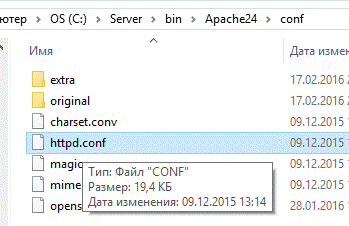
Рисунок 97 - Файл httpd.conf
Здесь и далее используется редактор NotePad++ - свободно распространяемый текстовый редактор для операционной системы Windows. Его при желании можно скачать с официального сайта по ссылке https://notepad-plus-plus.org/download/v6.8.8.html.
В файле httpd.conf нам нужно изменить ряд строк.
Меняем запись:
ServerRoot "c:/Apache24"
на
ServerRoot "c:/Server/bin/Apache24"
На рисунках 98 – 101 изображены этапы настройки сервера Apache.

Рисунок 98 - Настройка сервера Apache
Меняем строку:
#ServerName www.example.com:80
На
ServerName localhost.
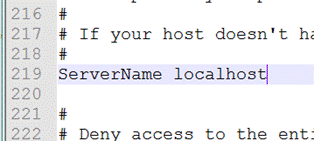
Рисунок 99- Настройка сервера Apache
Меняем строку:
DocumentRoot "c:/Apache24/htdocs"
на
DocumentRoot "c:/Server/data/htdocs/".
Меняем строку:
<Directory "c:/Apache24/htdocs">
На
<Directory "c:/Server/data/htdocs/">.

Рисунок 100 - Настройка сервера Apache
Меняем строку:
DirectoryIndex index.html
на
|
|
|
DirectoryIndex index.html index.php index.htm.

Рисунок 101 - Настройка сервера Apache
Меняем строки:
# AllowOverride controls what directives may be placed in.htaccess files.
# It can be "All", "None", or any combination of the keywords:
# AllowOverride FileInfo AuthConfig Limit
#
AllowOverride None
на
# AllowOverride controls what directives may be placed in.htaccess files.
# It can be "All", "None", or any combination of the keywords:
# AllowOverride FileInfo AuthConfig Limit
#
AllowOverride All
Наконец, меняем строку:
#LoadModule rewrite_module modules/mod_rewrite.so
на
LoadModule rewrite_module modules/mod_rewrite.so.
Сохраняем и закрываем файл. Настройка сервера Apache завершена.
Открываем командную строку, нажав одновременно клавиши Win+X. Выберем «Командная строка (администратор)» и наберем следующее (см. рисунок 102):
| С:\Server\bin\Apache24\bin\httpd.exe -k install |
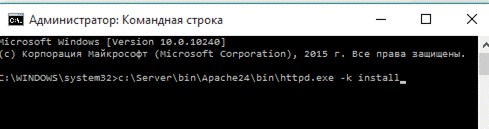
Рисунок 102 -Установка Apache из командной строки
Если поступит запрос от файервола в отношение Apache, как на рисунке 103, нужно нажать «Разрешить доступ».
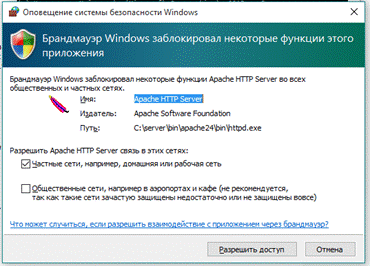
Рисунок 103 -Запрос от файервола в отношение Apache
Теперь вводим в командную строку:
| C:\Server\bin\Apache24\bin\httpd.exe -k start |
И нажимаем Enter.
На рисунке 104 можно наблюдать, как выглядит процесс запуска Apache из командной строки.

Рисунок 104 - Запуск Apache из командной строки
Теперь в адресной строке браузера набираем строку: http://localhost/, после чего в окне появится надпись Index of / (см. рисунок 105).

Рисунок 105 - Скриншот окна браузера
Это означает две вещи:
o веб-сервер Apache запущен и работает$
o в папке С:\Server\data\htdocs\ отсутствуют файлы.
|
|
|


